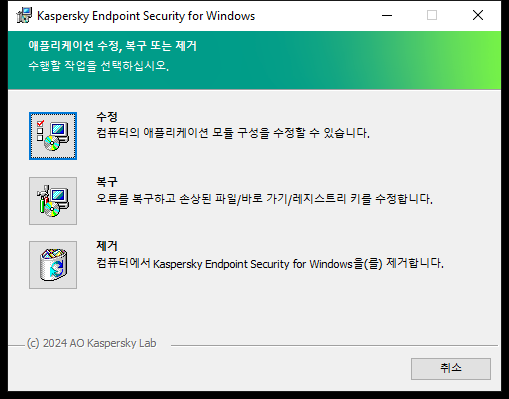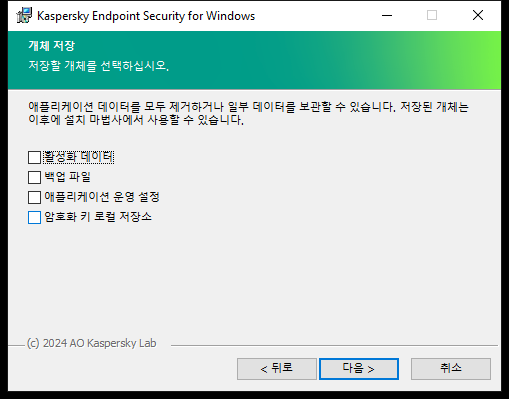애플리케이션 제거
Kaspersky Endpoint Security를 제거하면 컴퓨터 및 사용자 데이터가 보호되지 않는 상태로 위협에 노출됩니다.
Kaspersky Endpoint Security를 설치, 업데이트 또는 제거할 때 오류가 발생할 수 있습니다. 이러한 오류를 해결하는 방법에 대한 자세한 내용은 기술 자료 웹사이트를 참조하십시오.
Kaspersky Security Center를 사용하여 애플리케이션 원격 제거
애플리케이션을 원격으로 제거 작업을 사용하면 애플리케이션을 원격으로 제거할 수 있습니다. 이 작업을 수행할 때 Kaspersky Endpoint Security는 애플리케이션 제거 유틸리티를 다운로드합니다. 애플리케이션 제거가 완료되면 이 유틸리티가 자동으로 제거됩니다.
관리 콘솔(MMC)을 통해 애플리케이션을 제거하는 방법
- Kaspersky Security Center 관리 콘솔 창을 엽니다.
- 콘솔 트리에서 작업을 선택합니다.
작업 목록이 열립니다.
- 새 작업을 클릭합니다.
작업 마법사가 시작됩니다. 마법사의 지침을 따릅니다.
1단계. 작업 유형 선택
Kaspersky Security Center 중앙 관리 서버 → 고급 → 애플리케이션을 원격으로 제거를 선택합니다.
2단계. 제거할 애플리케이션 선택
Kaspersky Security Center에서 지원하는 애플리케이션 제거를 선택합니다.
3단계. 애플리케이션 제거를 위한 작업 설정
Kaspersky Endpoint Security for Windows(12.5)를 선택합니다.
4 단계. 유틸리티 설정 제거
다음과 같은 추가 애플리케이션 설정을 구성하십시오.
- 제거 유틸리티 강제 다운로드. 유틸리티 제공 방법을 선택하십시오.
- 네트워크 에이전트 이용. 컴퓨터에 네트워크 에이전트를 설치하지 않은 경우 먼저 운영 체제의 도구를 사용하여 네트워크 에이전트가 설치됩니다. 그런 다음 네트워크 에이전트의 도구를 통해 Kaspersky Endpoint Security가 제거됩니다.
- 중앙 관리 서버에서 대상 운영 체제의 관리 공유 폴더로 다운로드. 중앙 관리 서버를 통해 운영 체제 리소스를 사용하여 클라이언트 컴퓨터로 유틸리티가 배달됩니다. 이 옵션은 클라이언트 컴퓨터에 네트워크 에이전트가 설치되어 있지 않아도 선택할 수 있지만, 이 경우 클라이언트 컴퓨터는 중앙 관리 서버와 같은 네트워크에 있어야 합니다.
- 배포 지점에서 대상 운영 체제의 관리 공유 폴더로 다운로드. 유틸리티가 배포 지점을 통해 운영 체제 리소스를 사용하여 클라이언트 컴퓨터로 배달됩니다. 네트워크에 배포 지점이 하나 이상 있으면 이 옵션을 선택할 수 있습니다. 배포 지점에 대한 상세 정보는 Kaspersky Security Center 도움말을 참조하십시오.
- 다운로드하기 전에 운영 체제 유형 확인. 필요시 이 확인란의 선택을 취소합니다. 이렇게 하면 컴퓨터의 운영 체제가 소프트웨어 요구 사항을 충족하지 않는 경우 제거 유틸리티가 다운로드되지 않습니다. 컴퓨터 운영 체제가 소프트웨어 요구 사항을 확실히 충족한다면 이 확인을 건너뛸 수 있습니다.
애플리케이션 제거 작업이 암호로 보호된 경우 다음을 수행하십시오.
- 제거 암호 사용 확인란을 선택합니다.
- 편집 버튼을 누릅니다.
- KLAdmin 계정 암호를 입력합니다.
5단계. 운영 체제 재시작 설정 선택
애플리케이션을 제거한 후 다시 시작해야 합니다. 컴퓨터를 다시 시작하기 위해 수행할 작업을 선택하십시오.
6단계. 작업을 할당할 장치 선택
작업을 수행할 컴퓨터를 선택합니다. 다음과 같은 옵션을 사용할 수 있습니다.
- 관리 그룹에 작업 할당. 이 경우 이전에 만든 관리 그룹에 포함된 컴퓨터에 작업이 할당됩니다.
- 네트워크에서 중앙 관리 서버가 탐지한 컴퓨터 선택: 미할당 장치. 이 특정 장치에는 관리 그룹에 속하는 장치와 미할당 장치가 포함될 수 있습니다.
- 장치 주소를 직접 지정하거나 주소 목록에서 가져옵니다. 작업을 할당할 장치의 NetBIOS 이름, IP 주소 및 IP 서브넷을 지정할 수 있습니다.
7단계. 작업을 실행할 계정 선택
운영 체제의 도구를 사용하여 네트워크 에이전트를 설치하기 위한 계정을 선택합니다. 이 경우 컴퓨터 접근을 위한 관리자 권한이 필요합니다. 계정은 여러 개 추가할 수 있습니다. 계정에 충분한 권한이 없으면 설치 마법사는 다음 계정을 사용합니다. 네트워크 에이전트 도구를 사용하여 Kaspersky Endpoint Security를 제거하는 경우에는 계정을 선택할 필요가 없습니다.
8 단계. 작업 시작 스케줄 구성
작업 시작 스케줄(예: 직접 또는 컴퓨터가 유휴 상태일 때)을 구성하십시오.
9단계. 작업 이름 정의
작업 이름을 입력합니다(Kaspersky Endpoint Security 12.5 제거 등).
10 단계. 작업 생성 완료
마법사를 끝냅니다. 필요시 마법사 종료 후 작업 실행 확인란을 선택합니다. 작업 속성에서 작업 진행률을 감시할 수 있습니다.
애플리케이션이 숨김 모드로 제거됩니다.
웹 콘솔 및 클라우드 콘솔을 통해 애플리케이션을 제거하는 방법
- 웹 콘솔의 메인 창에서 기기 → 작업을 선택합니다.
작업 목록이 열립니다.
- 추가를 클릭합니다.
작업 마법사가 시작됩니다. 마법사의 지침을 따릅니다.
1단계. 일반 작업 설정 구성
일반 작업 설정을 구성하려면 다음을 수행하십시오.
- 애플리케이션 드롭다운 목록에서 Kaspersky Security Center를 선택합니다.
- 작업 유형 드롭다운 목록에서 애플리케이션을 원격으로 제거를 선택합니다.
- 작업 이름 필드에 기술 지원 컴퓨터에서 Kaspersky Endpoint Security 제거와 같은 간단한 설명을 입력합니다.
- 이 작업이 할당되는 기기 선택 블록에서 작업 범위를 선택합니다.
2단계. 작업을 할당할 장치 선택
작업을 수행할 컴퓨터를 선택합니다. 예를 들어 별도의 관리 그룹을 선택하거나 선택 항목을 작성합니다.
3단계. 애플리케이션 제거 설정 구성
이 단계에서 다음과 같이 애플리케이션 제거 설정을 구성하십시오.
- 관리 중인 애플리케이션 제거 유형을 선택합니다.
- Kaspersky Endpoint Security for Windows(12.5)를 선택합니다.
- 제거 유틸리티 강제 다운로드. 유틸리티 제공 방법을 선택하십시오.
- 네트워크 에이전트 이용. 컴퓨터에 네트워크 에이전트를 설치하지 않은 경우 먼저 운영 체제의 도구를 사용하여 네트워크 에이전트가 설치됩니다. 그런 다음 네트워크 에이전트의 도구를 통해 Kaspersky Endpoint Security가 제거됩니다.
- 중앙 관리 서버에서 대상 운영 체제의 관리 공유 폴더로 다운로드. 중앙 관리 서버를 통해 운영 체제 리소스를 사용하여 클라이언트 컴퓨터로 유틸리티가 배달됩니다. 이 옵션은 클라이언트 컴퓨터에 네트워크 에이전트가 설치되어 있지 않아도 선택할 수 있지만, 이 경우 클라이언트 컴퓨터는 중앙 관리 서버와 같은 네트워크에 있어야 합니다.
- 배포 지점에서 대상 운영 체제의 관리 공유 폴더로 다운로드. 유틸리티가 배포 지점을 통해 운영 체제 리소스를 사용하여 클라이언트 컴퓨터로 배달됩니다. 네트워크에 배포 지점이 하나 이상 있으면 이 옵션을 선택할 수 있습니다. 배포 지점에 대한 상세 정보는 Kaspersky Security Center 도움말을 참조하십시오.
- 최대 동시 다운로드 수 필드에서 중앙 관리 서버로 전송되는 애플리케이션 제거 유틸리티 다운로드 요청 수의 제한을 설정합니다. 요청 수를 제한하면 네트워크 오버로드를 방지할 수 있습니다.
- 제거 시도 최대 횟수 필드에서 애플리케이션 제거 시도 횟수의 제한을 설정합니다. Kaspersky Endpoint Security 제거 시 오류가 발생하면 해당 작업이 제거를 자동으로 다시 시작합니다.
- 필요시 다운로드하기 전에 운영 체제 유형 확인 확인란 선택을 취소합니다. 이렇게 하면 컴퓨터의 운영 체제가 소프트웨어 요구 사항을 충족하지 않는 경우 제거 유틸리티가 다운로드되지 않습니다. 컴퓨터 운영 체제가 소프트웨어 요구 사항을 확실히 충족한다면 이 확인을 건너뛸 수 있습니다.
4단계. 작업을 실행할 계정 선택
운영 체제의 도구를 사용하여 네트워크 에이전트를 설치하기 위한 계정을 선택합니다. 이 경우 컴퓨터 접근을 위한 관리자 권한이 필요합니다. 계정은 여러 개 추가할 수 있습니다. 계정에 충분한 권한이 없으면 설치 마법사는 다음 계정을 사용합니다. 네트워크 에이전트 도구를 사용하여 Kaspersky Endpoint Security를 제거하는 경우에는 계정을 선택할 필요가 없습니다.
5단계. 작업 생성 완료
마침 버튼을 눌러 마법사를 마칩니다. 작업 목록에 새 작업이 표시됩니다.
작업을 실행하려면 작업 옆의 확인란을 선택하고 시작 버튼을 누릅니다. 애플리케이션이 숨김 모드로 제거됩니다. 제거가 완료되면 Kaspersky Endpoint Security에서 컴퓨터 재시작하라는 메시지를 표시합니다.
애플리케이션 제거 작업이 암호로 보호되어 있는 경우에는 애플리케이션을 원격으로 제거 작업의 속성에 KLAdmin 계정 암호를 입력합니다. 암호를 입력하지 않으면 이 작업이 수행되지 않습니다.
애플리케이션을 원격으로 제거 작업에 KLAdmin 계정 암호를 입력하려면 다음과 같이 하십시오.
- 웹 콘솔의 메인 창에서 기기 → 작업을 선택합니다.
작업 목록이 열립니다.
- Kaspersky Security Center의 애플리케이션을 원격으로 제거 작업을 클릭합니다.
작업 속성 창이 열립니다.
- 애플리케이션 설정 탭을 선택합니다.
- 제거 암호 사용 확인란을 선택합니다.
- KLAdmin 계정 암호를 입력합니다.
- 변경 사항을 저장합니다.
컴퓨터를 다시 시작하여 제거를 완료합니다. 네트워크 에이전트에 이를 위한 팝업 창이 표시됩니다.
Active Directory를 사용하여 애플리케이션 원격 제거
Microsoft Windows 그룹 정책을 사용하여 애플리케이션을 원격 제거할 수 있습니다. 애플리케이션을 제거하려면 그룹 정책 관리 콘솔(gpmc.msc)을 열고 그룹 정책 편집기를 사용하여 애플리케이션 제거 작업을 생성합니다(자세한 내용은 Microsoft 기술 지원 웹사이트를 방문하십시오).
애플리케이션 제거 동작에 암호가 걸려 있다면 다음을 수행해야 합니다.
- 다음 내용으로 BAT 파일을 만듭니다.
msiexec.exe /x<GUID> KLLOGIN=<사용자 이름> KLPASSWD=<암호> /qn
<GUID>는 애플리케이션의 고유 식별자입니다. 다음 명령을 사용하여 애플리케이션의 GUID를 찾을 수 있습니다.
wmic product where "Name like '%Kaspersky Endpoint Security%'" get Name, IdentifyingNumber
예:
msiexec.exe /x{6BB76C8F-365E-4345-83ED-6D7AD612AF76} KLLOGIN=KLAdmin KLPASSWD=!Password1 /qn
|
- 그룹 정책 관리 콘솔(gpmc.msc)에서 컴퓨터에 대한 새 Microsoft Windows 정책을 생성합니다.
- 새 정책을 사용하여 컴퓨터에서 생성된 BAT 파일을 실행합니다.
로컬에서 애플리케이션 제거
설치 마법사를 사용해 애플리케이션을 제거할 수도 있습니다. Kaspersky Endpoint Security가 Windows 운영 체제의 정상적인 방법, 즉 제어판을 통해 제거됩니다. 설치 마법사가 시작됩니다. 화면에 표시된 지침을 따릅니다.
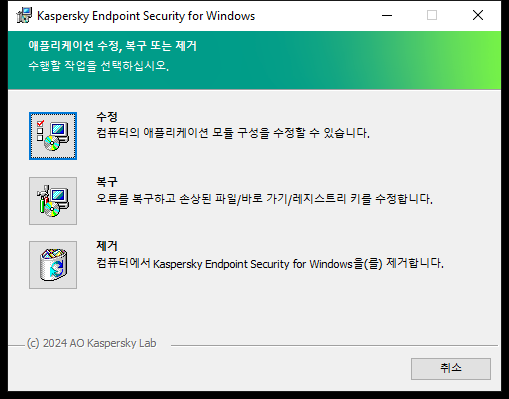
애플리케이션 제거 작업 선택
다음 번 애플리케이션을 설치할 때(예: 새 버전의 애플리케이션으로 업그레이드 시) 애플리케이션에서 사용하는 데이터 중에서 나중에 사용하기 위해 저장할 데이터를 지정할 수 있습니다. 데이터를 지정하지 않으면 애플리케이션이 완전히 제거됩니다(아래 그림 참조).
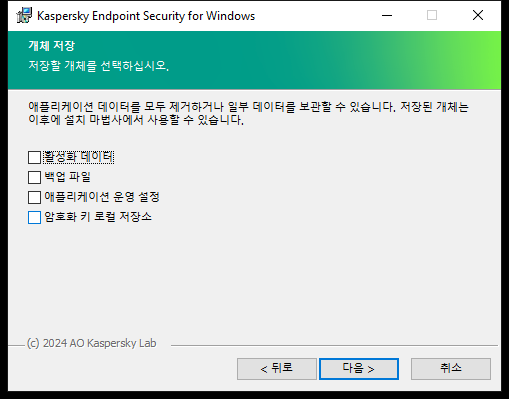
제거 후 데이터 저장
다음과 같은 데이터를 저장할 수 있습니다.
- 활성화 데이터 - 애플리케이션을 다시 활성화할 필요가 없도록 해줍니다. Kaspersky Endpoint Security는 설치하기 전에 라이센스 기간이 만료되지 않았으면 라이센스 키를 자동으로 추가합니다.
- 백업 파일 - 이 파일은 애플리케이션에서 검사 후 백업 저장소로 이동된 파일입니다.
애플리케이션을 제거한 후 저장된 백업 저장소 파일은 이러한 파일을 저장하는 데 사용된 애플리케이션 버전에서만 접근할 수 있습니다.
애플리케이션을 제거한 후 백업 개체를 사용하려는 경우, 애플리케이션을 제거하기 전에 이러한 개체를 복원시켜야 합니다. 그러나, 이러한 경우 컴퓨터에 나쁜 영향을 미칠 수 있기 때문에 Kaspersky 전문가는 백업 저장소에서의 개체 복원을 권장하지 않습니다.
- 애플리케이션 운영 설정 - 애플리케이션 구성 중에 선택한 애플리케이션 설정 값입니다.
- 암호화 키 로컬 저장소 - 애플리케이션의 제거 전에 암호화된 파일 및 드라이브에 접근할 수 있는 데이터입니다. 암호화된 파일 및 드라이브에 접근할 수 있도록 하려면 Kaspersky Endpoint Security를 재설치할 때 데이터 암호화 기능을 선택했는지 확인하십시오. 이전에 암호화된 파일과 드라이브에 대한 접근을 위해 추가적인 조치가 필요하지 않습니다.
명령줄을 사용해 로컬에서 애플리케이션을 삭제할 수도 있습니다.
맨 위로